Slik deaktiverer du varslingslyder i Windows 10

Varsler i Windows har utviklet seg over tid, og Windows 10 utvidet utvidet hele varslingssystemet. Meldinger slettes nå nederst til høyre på skjermen, og hver ledsages av en klokke, som kan være irriterende når filer legges til Dropbox eller du kobler til en ny enhet.
RELATED: Hvordan bruke og Konfigurer det nye varslingssenteret i Windows 10
Nå som varsler er katalogisert i Handlingssenteret, kan du se varsler du kanskje har gått glipp av. Så hvis du fortsatt vil se varselbannere i nedre høyre hjørne av skjermen, men du finner varselet irriterende, kan du slå av lydene uten å frykte at du kanskje savner viktige varsler.
For å få tilgang til Windows 10-er varselinnstillingene, klikk på varslingsikonet i oppgavelinjens systemstatusfelt, og klikk deretter på "Alle innstillinger" -knappen.
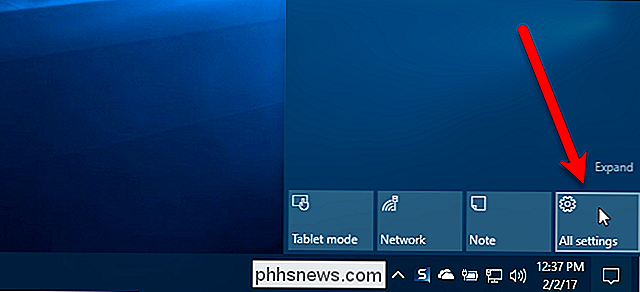
På hovedinnstillingsskjermen klikker du på "System" -alternativet.
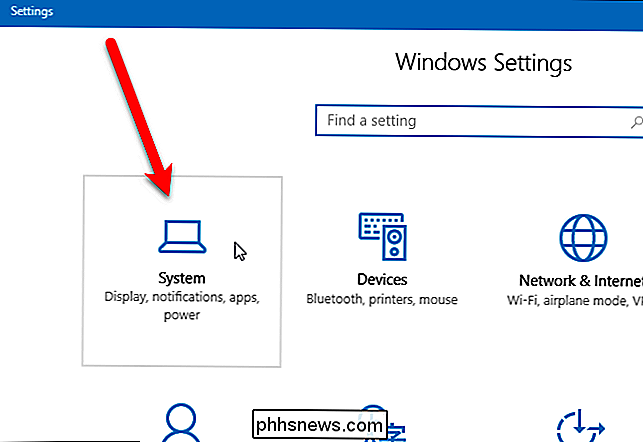
Klikk kategorien "Varsler og handlinger"
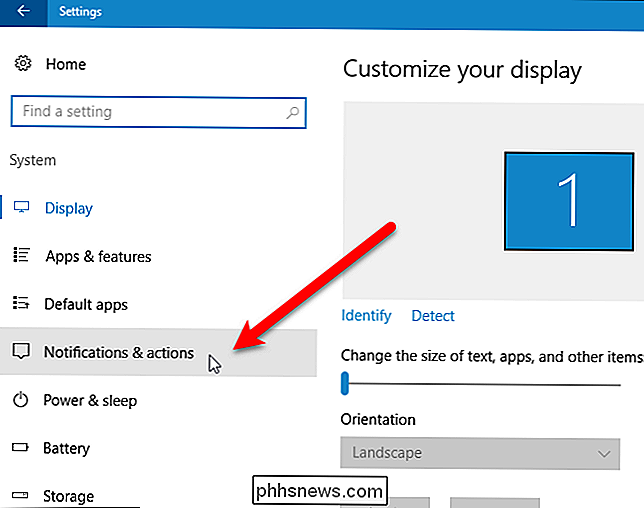
Under delen "Varsler", kan alternativene "Få meldinger fra apper og andre sendere" du slå av varsler helt.
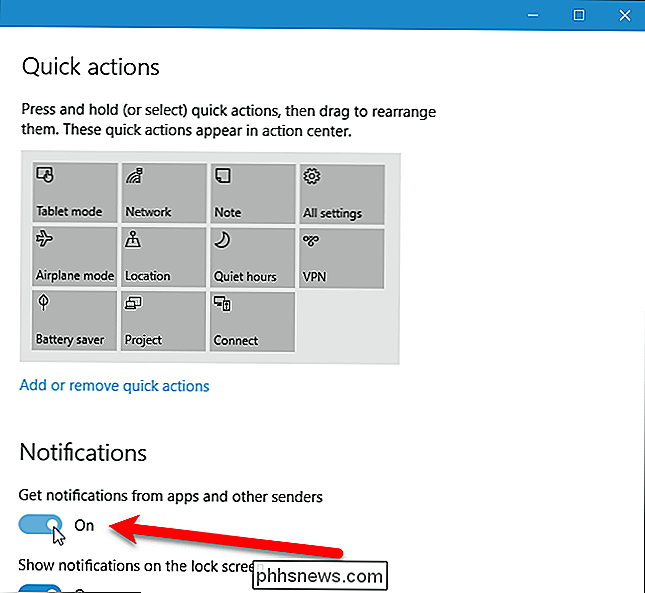
Under de viktigste varslingsalternativene er det muligheter for å deaktivere bestemte apper fra å vise varsler. Du kan også velge varselinnstillinger for hver av disse appene individuelt. Hvis du vil tilpasse varsler for en bestemt app, klikker du på den appen i listen. For eksempel vil vi se varsler fra Outlook når vi får nye e-postmeldinger, men vi vil heller ikke høre en lyd hver gang, så vi klikker "Outlook 2016" i listen.
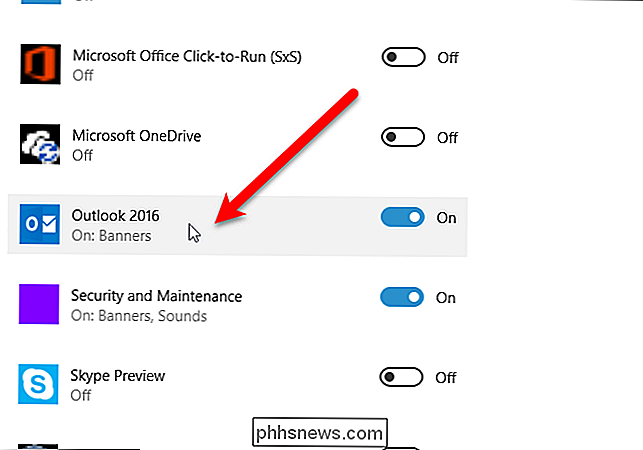
For å deaktivere varslingslyden for den valgte app, klikk på "Spill av en lyd når en melding kommer" skyveknappen slik at den blir hvit og leser Av. Du kan også angi forskjellige andre varslingsinnstillinger på denne skjermen, for eksempel om du vil se varslingsbannere, holde varsler privat på låseskjermen, vis varslinger i handlingssenteret og antall meldinger som er synlige i handlingen.
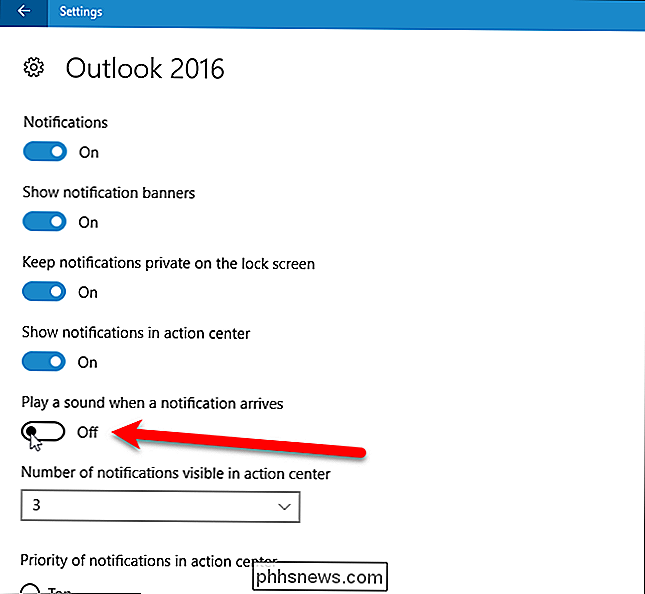
For å lukke vinduet Innstillinger, klikk på "X" øverst til høyre.
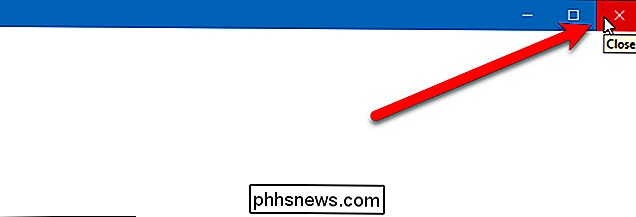
Du må slå av varsellydene for hver app separat. Men når du gjør det, kan du nyte å få varsler uten den irriterende klokka.

Slik får du premium harddisker til billig ved å "Shucking" Eksterne disker
Noen ganger kommer du over noe som høres altfor bra ut til å være sant, men mot oddsene faktisk fungerer. Å kjøpe billige eksterne harddisker, spre dem åpne, og få dyrere harddisker for din innsats, er en av disse tingene. Hva er Shucking (og hvorfor plage)? Den opprinnelige betydningen av "shucking" er å fjerne Shuck, eller ytre beskyttende lag, fra mat som mais og skalldyr med det ultimate målet om å komme til deilige ting inni.

Slik slår du automatisk av nye faner i Chrome og Firefox
La oss si at du prøver å være stille, surfe på Internett hjemme, på jobb eller i en offentlig plass. Du er i hemmelighet fylt av frykt for at alt du klikker vil åpne en ny kategori med autoplay-video eller blare en ubehagelig lydannonse. Slutt den frykten for alltid ved å holde alle dine nye faner dempet som standard.



